Typora 过期打开方法
问题描述
This beta version of Typora is expired, please download and install a newer version
今日打开 Typora 软件时,突然报错,提示软件版本已过期,需要安装新版本,如下图所示。
关闭错误提示框后会自动跳转到:https://typora.io/#download。
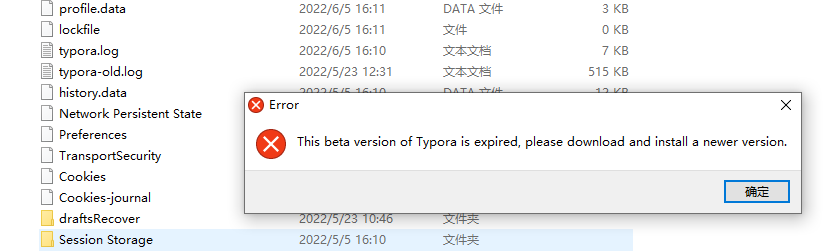
解决bylin :直接右击时间,修改日期,把年份定位到2021即可用先
原因分析:
根据博文里修改系统时间的方法1,我们知道 Typora 打开时会获取系统时间,然后判断是否过期。打开 Typora 的缓存目录:
C:\Users\Administrator\AppData\Roaming\Typora,或者 C:\Users\ASUS\AppData\Roaming\Typora
如下图:
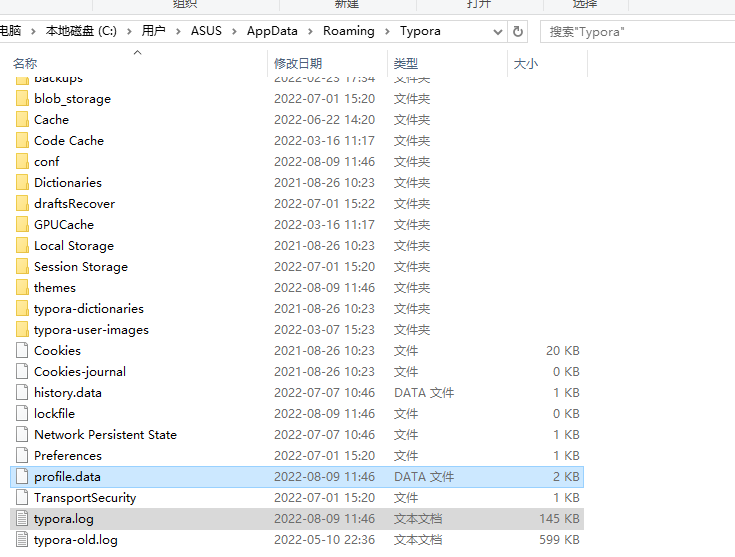
发现有两个文件在软件打开后会被修改,因此可能与获取系统时间相关。
解决方案:
综合网络上的方法,主要有以下几种:
方案一:重新安装老版本2,但是不确定老版本是否依然会检测系统时间而弹出过期提醒。
方案二:每次打开软件前修改系统时间,正常打开后再恢复时间1。这种方法非常麻烦,并且恢复正常时间后下次再次打开还是会报错。可以参考 Typora测试版过期无法正常使用 里面的脚本。
方案三:每次打开前删除前文提到的两个文件3。但是这样非常麻烦,并且删除 profile.data 会导致配置全部丢失。
————————————————

正常打开 Typora,此时进入 C:\Users\Administrator\AppData\Roaming\Typora 目录发现,部分软件的修改日期变成了修改的系统时间

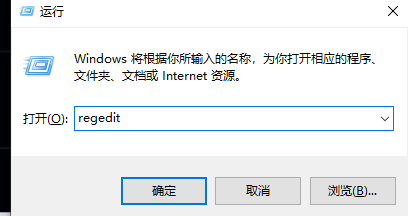
关闭软件,删除 profile.data ,再次打开软件,又会自动生成该文件,重新配置自己习惯的偏好设置(关闭自动更新)之后,将 profile.data 属性改为只读模式。

恢复系统时间,重新打开 Typora 发现不再会弹出错误提示。
当提示 你要允许此应用对你的设备进行修改吗? 时,选 是。
2)在注册表的输入框输入:计算机\HKEY_CURRENT_USER\SOFTWARE\Typora ,然后按回车;






【推荐】国内首个AI IDE,深度理解中文开发场景,立即下载体验Trae
【推荐】编程新体验,更懂你的AI,立即体验豆包MarsCode编程助手
【推荐】抖音旗下AI助手豆包,你的智能百科全书,全免费不限次数
【推荐】轻量又高性能的 SSH 工具 IShell:AI 加持,快人一步
· 无需6万激活码!GitHub神秘组织3小时极速复刻Manus,手把手教你使用OpenManus搭建本
· C#/.NET/.NET Core优秀项目和框架2025年2月简报
· 什么是nginx的强缓存和协商缓存
· 一文读懂知识蒸馏
· Manus爆火,是硬核还是营销?
2013-08-09 realypay
2013-08-09 mysql 配置